Wix Bookings: Birden Fazla Personel İçin Müsait Olmayan Zaman Dilimleri İşaretleme
3 dakikalık okuma
Time Blocker uygulamasını kullanarak bazı zaman dilimlerini birden fazla personel için randevulara kapatın. Uygulama özellikle tek seferlik veya tekrarlayan etkinliklerde yeni randevu kabul etmek istemediğiniz zamanları (ör. haftalık personel toplantılarının olduğu veya biraz ara vermeyi tercih ettiğiniz saatleri) müsait olmayan zaman dilimi olarak işaretlemek için idealdir.
Not:
Time Blocker uygulaması şu anda Editor X'te kullanılamaz.
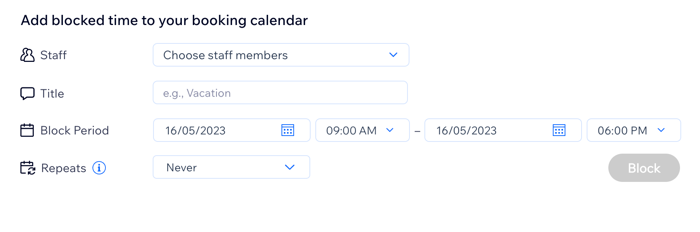
Bu makalede bilgi edinebileceğiniz konular:
Başlamadan önce:
Time Blocker uygulamasını kullanmak için öncelikle sitenize Wix Bookings yükleyin.
Time Blocker uygulamasını ekleme
Time Blocker uygulamasını Wix App Market'ten sitenize ekleyebilirsiniz.
Time Blocker uygulamasını eklemek için:
- Wix App Market'te Time Blocker uygulamasını bulun.
- Siteye Ekle'ye tıklayın.
- Uygulamanın randevu bilgilerinize erişmesine izin vermek için Onayla ve Ekle'ye tıklayın.
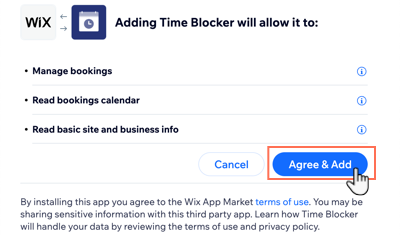
Time Blocker uygulamasını kullanarak zaman dilimlerini kapatma
Time Blocker uygulamasını ekledikten sonra kontrol panelinize giderek belirli zaman dilimlerini birden fazla personel için randevulara kapatabilirsiniz. İlgili kişileri seçin, zaman dilimini ayarlayın ve bu durumun tekrar edip etmeyeceğini (ör. her hafta aynı zaman diliminin kapalı olup olmayacağını) belirleyin.
Not:
Zaman diliminin kapatılması müşterilerin randevu almasını engeller, ancak mevcut ders veya kurs seanslarını etkilemez.
Müsait olmayan zaman dilimi belirlemek için:
- Sitenizin kontrol panelindeki Personel sekmesine gidin.
- Add blocked time to your booking calendar başlığı altından ilgili personel üyelerini seçin:
- Staff açılır menüsüne tıklayın.
- İlgili personel üyelerinin yanındaki onay kutularını işaretleyin.
İpucu: Tüm ekibinizi seçmek için Select all onay kutusunu işaretleyin.
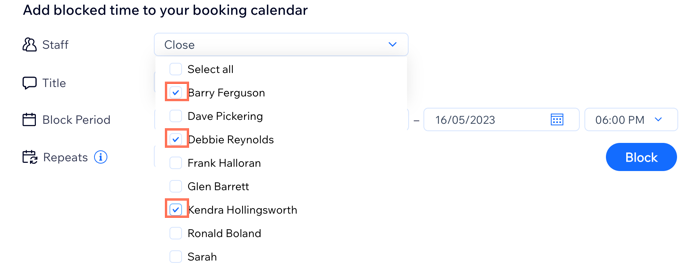
- Kapalı zaman aralığı için bir başlık (ör. "personel eğitimi") girin.
- Block Period açılır menülerini kullanarak başlangıç/bitiş tarih ve saatlerini belirleyin.
- (İsteğe bağlı) Repeats açılır menüsünden müsait olmayan zamanın ne sıklıkla tekrarlanacağını belirleyin.
Never: Hiç
Weekly: Haftada bir
Every two weeks: İki haftada bir
Montly: Ayda bir
Not: Bu seçenek yalnızca bir günlük zaman dilimlerinde kullanılabilir. - Block düğmesine tıklayarak işlemi tamamlayın.
Randevu Takviminizdeki kapalı zamanları düzenleme veya kaldırma
İhtiyacınız olduğunda Randevu Takviminizdeki kapalı zamanları düzenleyebilir veya kaldırabilirsiniz. Tekrarlanan kapalı zamanlar Randevu Takviminizde tekrarlayan etkinlikler olarak görünür.
Tekrarlayan kapalı zaman dilimlerini kaldırmak veya zamanlamayı değiştirmek istiyorsanız, gelecekteki her seansı ayrı ayrı kaldırmanız veya düzenlemeniz gerekir.
Randevu Takvimindeki kapalı zamanları düzenlemek veya kaldırmak için:
- Sitenizin kontrol panelindeki Randevu Takvimi sekmesine gidin.
- İlgili kapalı zaman dilimine tıklayın.
- Ne yapmak istediğinizi seçin:
Kapalı zaman dilimini düzenleyin
Kapalı zaman dilimini kaldırın

